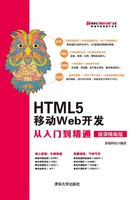
2.5 属性选择器
属性选择器是根据标签的属性来匹配元素,使用中括号进行标识。
[属性表达式]
CSS3包括7种属性选择器形式,结合示例具体说明如下。
【示例】下面的示例设计了一个简单的图片灯箱导航,其中HTML结构代码如下。

使用CSS适当美化,具体样式代码请参考本节示例源代码,初始预览效果如图2.8所示。

图2.8 设计的灯箱广告效果图
1. E[attr]
选择具有attr属性的E元素。例如:
.nav a[id] {background: blue; color:yellow;font-weight:bold;}
上面的代码表示:选择div.nav下所有带有id属性的a元素,并在这个元素上使用背景色为蓝色,前景色为黄色,字体加粗的样式。对照上面的HTML结构代码,不难发现,只有第一个和最后一个a元素使用了id属性,所以选中这两个a元素,效果如图2.9所示。
也可以指定多属性。
.nav a[href][title] {background: yellow; color:green;}
上面的代码表示的是选择div.nav下的同时具有href和title两个属性的a元素,效果如图2.10所示。

图2.9 属性快速匹配

图2.10 多属性快速匹配
2. E[attr="value"]
选择具有attr属性,且属性值等于value的E元素。例如:
.nav a[id="first"] {background: blue; color:yellow;font-weight:bold;}
上面的代码表示选中div.nav中的a元素,且这个元素有一个id="first"属性值,则预览效果如图2.11所示。
E[attr="value"]属性选择器也可以多个属性并写,进一步缩小选择范围,用法如下所示,则预览效果如图2.12所示。
.nav a[href="#1"][title] {background: yellow; color:green;}

图2.11 属性值快速匹配

图2.12 多属性值快速匹配
3. E[attr ~ ="value"]
选择具有attr属性,且属性值为一用空格分隔的字词列表,其中一个等于value的E元素。包含只有一个值,且该值等于value的情况。例如:
.nav a[title ~ ="website"]{background:orange;color:green;}
上面的代码表示在div.nav下的a元素的title属性中,只要其属性值中含有"website"这个词就会被选择,结果a元素中“2”“6”“7”“8”这4个a元素的title中都含有,所以被选中,如图2.13所示。
4. E[attr^="value"]
选择具有attr属性,且属性值为以value开头的字符串的E元素。例如:
.nav a[title^="http://"]{background:orange;color:green;}
.nav a[title^="mailto:"]{background:green;color:orange;}
上面的代码表示的是选择了以title属性,并且以"http://"和"mailto:"开头的属性值的所有a元素,匹配效果如图2.14所示。

图2.13 属性值局部词匹配

图2.14 匹配属性值开头字符串的元素
5. E[attr$="value"]
选择具有attr属性,且属性值为以value结尾的字符串的E元素。例如:
.nav a[href$="png"]{background:orange;color:green;}
上面的代码表示选择div.nav中元素有href属性,并以"png"结尾的a元素。
6. E[attr*="value"]
选择具有attr属性,且属性值为包含value的字符串的E元素。例如:
.nav a[title*="site"]{background:black;color:white;}
上面的代码表示选择div.nav中a元素的title属性中只要有"site"字符串就可以。上面样式的预览效果如图2.15所示。
7. E[attr|="value"]
选择具有attr属性,其值是以value开头,并用连接符(-)分隔的字符串的E元素;如果值仅为value,也将被选择。例如:
.nav a[lang|="zh"]{background:gray;color:yellow;}
上面的代码会选中div.nav中lang属性等于zh或以zh-开头的所有a元素,如图2.16所示。

图2.15 匹配属性值中的特定子串

图2.16 匹配属性值开头字符串的元素